۱. در بخش مدیریت اکانت (Account Management) از صفحه نمایش یکی از دامینهای اصلی سرویس وارد بخش مدیریت فایل (File Manager) شوید.
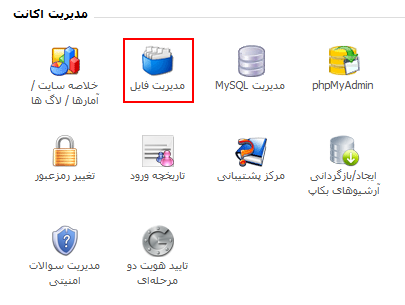
۲. بر روی دکمه Empty Clipboard در گوشه پایین سمت چپ مرورگر فایل کلیک کنید تا محتوای قبلی کلیپبرد مدیریت فایل خالی شود.

۲. در مرورگر فایل به شاخهای که قصد تهیه آرشیو فشرده از برخی از فایلها و زیرشاخههای آن را دارید وارد شوید.
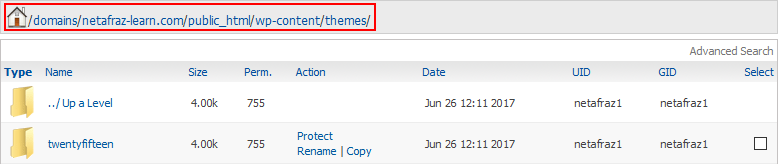
۳. در ستون Select فایلها/زیرشاخههای مورد نظر خود را انتخاب کنید.
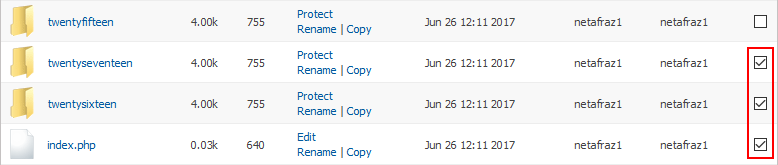
۴. بر روی دکمه Add to Clipboard کلیک کنید تا لیست فایلها/شاخههای انتخاب شده به کلیپبرد مدیریت فایل اضافه شوند.

۵. در مرورگر فایل به شاخهای که قصد ایجاد آرشیو فشرده از فایلها/شاخههای اضافه شده به کلیپبرد مدیریت فایل را دارید وارد شوید.

۶. در بخش ابزار سامانه فایل (File System Tools) و در قسمت فشردهسازی فایلهای Clipboard در نام مورد نظر خود برای فایل آرشیو جدید را وارد کرده و از لیست کشویی فرمت آرشیو فشرده را انتخاب کنید.
۷. بر روی دکمه ایجاد کلیک کنید و متنظر بمانید تا فایل آرشیو جدید از فایلها/زیرشاخههای اضافه شده به کلیپبرد مدیریت فایل ایجاد شود.

در صورت موفقیت آمیز بودن فرایند ایجاد آدرس فشرده پیام Compressed File Created به همراه مسیر فایل آرشیو تولید شده در خروجی نمایش داده خواهد شد.
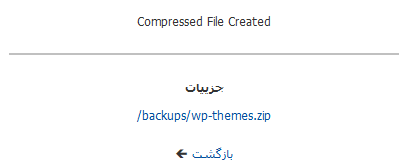
با کلیک بر روی دکمه بازگشت به شاخه محل ایجاد آرشیو بازخواهید گشت. در این شاخه میتوانید فایل آرشیو ایجاد شده و سایز فایل را مشاهده کنید.

